Apakah bisa membuka situs yang diblokir di laptop tanpa aplikasi? Tentu saja bisa. Caranya sangat mudah, yakni menggunakan fitur DNS over HTTPS (DOH). Fitur tersebut telah tersedia pada Windows 11, lalu bagaimana dengan Windows 10?
Untuk Windows 10 harus mengaktifkannya secara manual melalui Registry Editor. Dengan metode ini maka semau situs yang diblokir Internet Positif bisa dibuka dengan lancar.
Anda tidak perlu lagi berlangganan VPN karena semua situs bisa dibuka dengan lancar. Selain itu, DNS over HTTPS (DOH) juga bisa meningkatkan privasi dan keamanan.
Cara kerja DNS over HTTPS (DOH) adalah dengan mengenskripsi DNS menggunakan protokol HTTPS sehingga bisa mencegah terjadinya snooping data yang membayakan keamanan dan privacy saat mengakses internet.
Namun tidak semua DNS mendukung DNS over HTTPS (DOH). Selain itu, hanya beberapa DNS saja yang bisa digunakan untuk membuka situs yang terblokir di laptop.
Pasti banyak orang yang belum mengetahui kegunaan fitur DNS over HTTPS sehingga lebih memilih menggunakan VPN untuk membuka situs yang diblokir.
Menggunakan VPN memang bisa menjadi solusi untuk membuka situs yang diblokir di laptop. Namun biaya berlangganan VPN rata-rata cukup mahal.
VPN yang gratis memang banyak, namun server yang tersedia terbatas dan rata-rata hanya akan membuat koneksi internet menjadi lebih lemot.
Berbeda dengan VPN, DNS justru bisa meningkatkan kestabilan internet karena bisa membuat PING lebih rendah.
Nah bagi yang penasaran ingin mencoba cara membuka situs yang diblokir di laptop menggunakan fitur DNS over HTTPS silahkan simak tutorial projektino.com berikut ini.
Cara Mengaktifkan Fitur DNS over HTTPS
Sebelum mencoba cara membuka situs yang diblokir di laptop tanpa aplikasi, anda harus terlebih dahulu mengaktifkan fitur DNS over HTTPS.
Bagi pengguna Windows 11 bisa mengaktifkannya secara langsung pada pengaturan koneksi internet. Namun untuk pengguna Windows 10 maka harus mengaktifkannya dengan cara sebagai berikut.
- Pertama, silahkan buka Registry Editor. Untuk membukanya, silahkan ketikan perintah Registry Editor pada kolom pencarian yang ada di taksbar

- Setelah Registry Editor terbuka, silahkan arahkan ke menu HKEY_LOCAL_MACHINE\SYSTEM\CurrentControlSet\Services\Dnscache\Parameters

- Pastikan telah masuk ke bagian Parameters. Selanjutnya klik kanan, lalu pilih New > DWORD (32-bit) Value.

- Lalu berinama EnableAutoDoh

- Selanjutnya klik 2x pada key EnableAutoDoh yang telah dibuat sebelumnya. Kemudian masukan value 2. Setelah itu klik OK untuk menyimpan pengaturan.

- Berikutnya tinggal Restart Windows
Setelah proses restart berhasil maka otomatis fitur DNS over HTTPS pada laptop telah aktif. Selanjutnya anda tinggal memasukan DNS untuk membuka situs yang terblokir.
Perlu diingat, tidak semua DNS bisa digunakan untuk membuka situs yang terblokir.
DNS yang digunakan harus mendukung fitur DNS over HTTPS. Apabila sembarang memasukannya maka akan percuma saja.
Cara Membuka Situs Yang Diblokir di Laptop
Setelah fitur DNS over HTTPS aktif, maka selanjutnya tingga memasukan DNS yang nantinya digunakan untuk membuka situs yang diblokir.
Cara memasukannya sangat mudah. Bagi yang belum tahu silahkan simak tutorial berikut.
- Silahkan buka Control Panel, kemudian pilih menu Network and Sharing Center

- Selanjutnya klik Change Adapter Settings

- Lalu klik kanan pada bagian Adapter yang digunakan untuk koneksi internet. Kemudian klik Properties

- Berikutnya klik 2x pada bagian Internet Protocol Version 4 (TCP/IPv4).
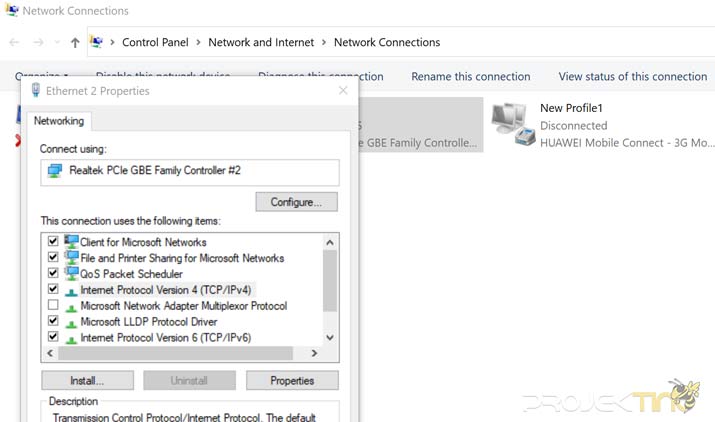
- Selanjutnya pilih opsi Use The Following DNS Server addresses. Kemudian masukan alamat DNS Server yang nantinya digunakan untuk membuka situs yang terblokir. Kami sarankan untuk menggunakan DNS Google. Silahkan masukan Preferred DNS Server : 8.8.8.8 dan Alternatif DNS Server : 8.8.4.4

- Kemudian klik OK untuk menyimpan pengaturan
Setelah DNS berhasil terpasangkan, maka anda bisa browsing secara bebas. Sekarang tidak ada lagi situs Internet Positif ataupun situs yang diblokir.
Anda bisa menikmati beragam konten di internet secara bebas. Namun tetap hati-hati dalam mengakses internet karena ada banyak situs phising yang membayakan privasi dan keamanan.
Kesimpulan
Sebenarnya koneksi internet akan menjadi lebih amah dengan adanya DNS over HTTPS (DOH). Namun anda tetap harus hati-hati. Lebih baik membuka situs yang bermuatan konten positif agar lebih aman.
Silahkan anda mencoba tutorial di atas pada laptop Windows 10. Sedangkan untuk laptop Windows 11 bisa langsung menggunakan fitur DNS over HTTPS (DOH) pada pengaturan DNS.
Cukup sekian tutorial mengenai cara membuka situs yang diblokir di laptop tanpa aplikasi. Semoga tutorial di atas bermanfaat dan bisa menjadi referensi. Simak pula artikel sebelumnya mengenai Cara Mengetahui Anggota Grup Telegram dan beragam artikel lainnya

